MFC-J6510DW
Întrebări frecvente şi depanare |
De ce cartușele de cerneală color nu mai au cerneală, chiar dacă nu tipăresc niciodată sau rareori culori?
-
Un factor care va afecta consumul de cerneală color este ciclul de curățare al utilajului. Mașina este proiectată să curețe și să curețe automat toate duzele cu jet de cerneală într-un program programat. O curățare periodică sau o "spălare" a tuturor cartușelor de cerneală are loc aproximativ o dată la două zile. În timpul procesului de curățare, aparatul scoate o cantitate mică de cerneală pentru a elimina bulele de aer din cartuș și pentru a îndepărta praful și cerneala uscată de pe duzele și canalele de cerneală. Acest lucru nu numai că asigură calitatea premium a imprimării, dar asigură și durata de viață a capului de imprimare. Datorită tehnologiei cu jet de cerneală, acest proces este comun tuturor mașinilor cu jet de cerneală.
-
Un alt factor care ar putea afecta consumul de cerneală color este cantitatea de imprimare de la un computer, chiar dacă operațiile de imprimare sunt numai negre. Deoarece această mașină oferă imprimare color, setarea implicită din driverul de imprimare este COLOR. Aceasta înseamnă că aparatul va amesteca automat TOATE culorile pentru a produce o culoare selectată, chiar și negru.
Dacă doriți să imprimați de pe computer utilizând numai cerneala neagră, trebuie să modificați preferințele de imprimare la SCALA DE GRI și, de asemenea, să selectați „hârtie simplă” la tip media.
Dacă selectați alt tip de suport decât „hârtie simplă”, se utilizează cerneluri colorate. În detaliu, vă rugăm să consultați întrebările frecvente corelate, care se află la sfârșitul acestei pagini:
"La selectarea imprimării în tonuri de gri în driverul imprimantei, utilizează numai cerneala neagră sau toate cartușele de cerneală pentru a produce imaginea în tonuri de gri?"
Pentru a schimba preferințele de imprimare la SCALA DE GRI și selectați „hârtie simplă” la tip media, consultați mai jos:
Pentru utilizatorii Windows®:
-
Deschideţi Printing Preferences. Faceți clic aici pentru a vedea cum se deschide Printing Preferences
-
Deschideți fila avansat .
-
Selectați scală de gri în secțiunea Color/Grayscale .
-
Selectați scală de gri în secțiunea Color/Grayscale .
-
Deschideți fila avansat .
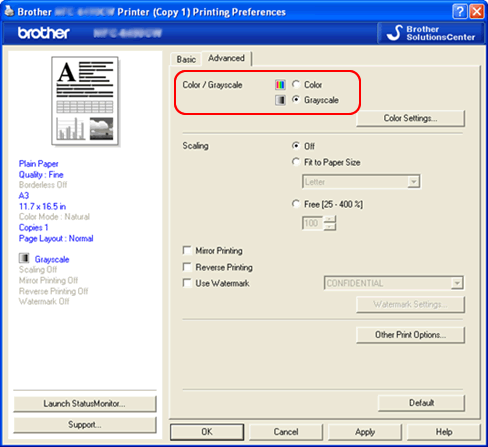
(Configurația ecranului variază în funcție de model și o/S)
- Deschideți fila de bază și selectați hârtie simplă la secțiunea tip suport .
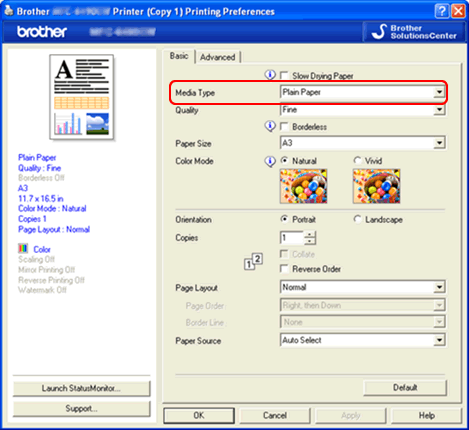
(Configurația ecranului variază în funcție de model și o/S)
Pentru utilizatorii Macintosh®:
-
Deschideţi fereastra Print. Faceţi click aici pentru a vedea detalii despre cum se deschide fereastra Print dialog.
-
Selectaţi Print Settings în fereastra Print dialog.
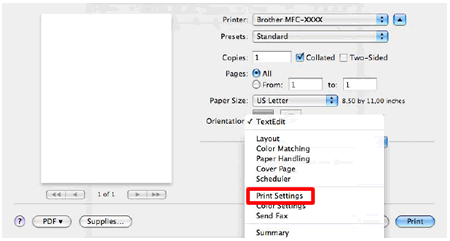
-
Faceți clic pe meniul vertical de lângă Color/Grayscale și selectați Grayscale.
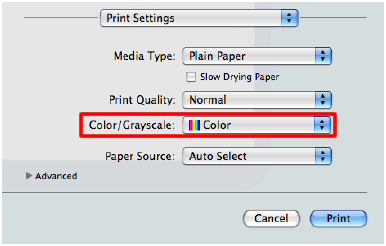
-
Faceți clic pe meniul vertical de lângă Media Type (tip suport) și selectați Plain Paper (hârtie simplă) .
-
-
Selectaţi Print Settings în fereastra Print dialog.
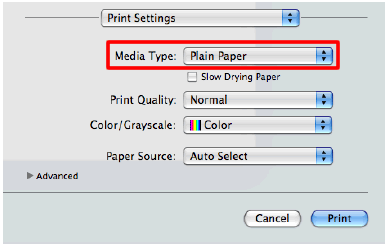
Dacă nu aţi primit răspuns la întrebarea dumneavoastră, aţi verificat celelalte întrebări frecvente?
Dacă aveţi nevoie de asistenţă suplimentară, vă rugăm să contactaţi serviciul de asistenţă clienţi Brother:
Spuneţi-vă părerea despre conţinutul furnizat
Pentru a ne ajuta să îmbunătăţim serviciile de asistenţă, vă rugăm să vă spuneţi părerea.
